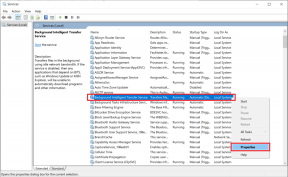რას ნიშნავს, როდესაც შეტყობინებები iPhone-ზე მწვანე ხდება
Miscellanea / / April 06, 2023
Apple აერთიანებს iMessage სერვისს iPhone-ის ნაგულისხმევ Messages აპთან. ეს არის IM (Instant Messaging) სერვისი, რომელიც ხელმისაწვდომია iPhone-ზე, iPad-სა და Mac-ზე. Apple განასხვავებს ჩვეულებრივ ტექსტურ შეტყობინებებს iMessages-ისგან ჩეთის ბუშტების ფერის საშუალებით. აპლიკაცია აჩვენებს iMessage ტექსტებს ლურჯ ბუშტში და ნორმალურ ტექსტებს, რომლებიც SMS-ის სახით მიდის მწვანე ბუშტში. მწვანე შეტყობინებები ასევე დამოკიდებულია სხვა ფაქტორებზე. აქ არის მიზეზები, თუ რატომ ხდება თქვენი ტექსტური შეტყობინებები თქვენს iPhone-ზე მწვანედ.

ზოგჯერ, თქვენ შეიძლება ნახოთ თქვენი ტექსტური შეტყობინებები სხვა iPhone-ზე, რომელიც იცვლება მწვანეზე. ეს მიუთითებს, რომ შეტყობინება გაიგზავნა SMS/MMS სახით iMessage-ის ნაცვლად. თქვენ შეგიძლიათ შეამჩნიოთ ლურჯი და მწვანე ბუშტები ერთ საუბარში. ეს შეიძლება ზოგჯერ დამაბნეველი იყოს. მოდით განვიხილოთ რამდენიმე სცენარი, როდესაც შეტყობინებები iPhone-ზე მწვანედ იქცევა.
1. iMessage გათიშულია
თუ iMessage სერვისი გათიშულია, ნაგულისხმევი Messages აპი აგზავნის ტექსტს ჩვეულებრივ SMS-ის სახით. მაშინაც კი, თუ მიმღებს აქვს iPhone, შეტყობინება გაიგზავნება მწვანე ბუშტით, ნაცვლად ლურჯი. შეგიძლიათ ეწვიოთ
Apple სისტემის სტატუსი ვებსაიტზე და შეამოწმეთ iMessage სტატუსი. თუ iMessage-ის გვერდით შეამჩნევთ ნარინჯისფერ ან ყვითელ ინდიკატორს, ის გათიშვის წინაშე დგას. როგორც კი Apple მოაგვარებს სერვერის პრობლემებს, სცადეთ გაგზავნოთ შეტყობინებები iMessage-ის სახით ლურჯ ბუშტში. ასევე შეგიძლიათ ეწვიოთ Downdetector-ს iMessage-ის გათიშვის დასადასტურებლად.
2. მიმღებმა შეცვალა ტელეფონი
iMessage სერვისი ხელმისაწვდომია მხოლოდ Apple-ის აპარატურის ხაზში, მათ შორის iPhone, iPad და Mac. თუ მიმღებმა შეცვალა თავისი ძირითადი ტელეფონი Android-ით, შეტყობინებები iPhone-ზე მწვანე გახდება.
ასეთი საუბრებისთვის, ყველა შეტყობინება ჩაითვლება როგორც SMS/MMS შეტყობინება. ფრთხილად უნდა იყოთ, თუ შეზღუდული SMS გაქვთ თქვენს ოპერატორის გეგმაში. თქვენ უნდა გამოიყენოთ სხვა IM აპი, როგორიცაა WhatsApp, Telegram ან Signal, რათა დარჩეთ ადამიანთან კონტაქტში.
3. თქვენ გაქვთ ქსელთან კავშირის პრობლემები
iMessage მუშაობს ინტერნეტით. შეტყობინებების გასაგზავნად საჭიროა აქტიური ინტერნეტ კავშირი. თუ თქვენს iPhone-ს აქვს ქსელთან კავშირის პრობლემები, Messages აპი გამოგიგზავნით ტექსტს ჩვეულებრივ შეტყობინებად. ასეთი შეტყობინებებისთვის ლურჯის ნაცვლად დაინახავთ მწვანე ბუშტებს. შეგიძლიათ სცადოთ ვებგვერდის გახსნა თქვენს iPhone-ზე ინტერნეტის პრობლემების დასადასტურებლად. თქვენ ასევე შეგიძლიათ გადატვირთოთ ქსელის კავშირი თვითმფრინავის რეჟიმის ხრიკის გამოყენებით. გაიარეთ ქვემოთ მოცემული ნაბიჯები.
Ნაბიჯი 1: გადაფურცლეთ ქვევით ზედა მარჯვენა კუთხიდან საკონტროლო ცენტრის გასახსნელად.
ნაბიჯი 2: ჩართეთ თვითმფრინავის რეჟიმი და გამორთეთ ერთი-ორი წუთის შემდეგ.
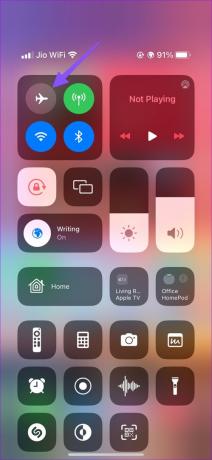
მას შემდეგ, რაც სამუშაო ინტერნეტ კავშირი გექნებათ, გახსენით Messages აპი და გაგზავნეთ ტექსტი, რომ ნახოთ ისინი ლურჯ ბუშტებში.
4. მიმღების ტელეფონი არ არის დაკავშირებული ინტერნეტთან
თუ მიმღების iPhone არ არის დაკავშირებული ინტერნეტთან, Messages აპი გაგზავნის ტექსტს მწვანე ბუშტით. ასეთი ტექსტების ქვეშ შეამჩნევთ „გაგზავნის როგორც ტექსტურ შეტყობინებას“. როდესაც ადამიანი აკავშირებს თავის iPhone-ს ინტერნეტთან, შეგიძლიათ გაგზავნოთ ახალი შეტყობინებები და ბუშტები გახდება ლურჯი და გამოჩნდება, როგორც "iMessage".
მითითებისთვის შეგიძლიათ შეამოწმოთ ქვემოთ მოცემული ეკრანის სურათი. თქვენ იხილავთ შეტყობინებებს როგორც მწვანე, ასევე ლურჯ ფერებში, სადაც ნაჩვენებია გაფრთხილება „გაგზავნილია როგორც ტექსტური შეტყობინება“ და „iMessage“.
5. თქვენ გამორთული გაქვთ iMessage
მიუხედავად იმისა, რომ iMessage პოპულარულია შეერთებულ შტატებსა და კანადაში, iPhone-ის მომხმარებელთა უმეტესობა უბრალოდ უპირატესობას ანიჭებს მრავალპლატფორმულ გადაწყვეტას, როგორიცაა WhatsApp ან Telegram, რათა დარჩეს კონტაქტში მეგობრებთან და ოჯახის წევრებთან. თუ თქვენ მათ შორის ხართ, შესაძლოა გათიშეთ iMessage ფუნქცია თქვენს iPhone-ზე. ამ შემთხვევაში, Messages აპი აგზავნის ტექსტს მხოლოდ მწვანე ბუშტებით. შეგიძლიათ მიჰყვეთ ქვემოთ მოცემულ ნაბიჯებს, რათა ჩართოთ iMessage თქვენს iPhone-ზე.
Ნაბიჯი 1: გახსენით პარამეტრები თქვენს iPhone-ზე.

ნაბიჯი 2: გადადით Messages-ზე.
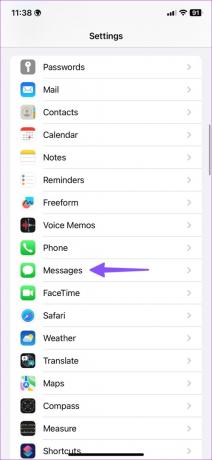
ნაბიჯი 3: ჩართეთ iMessage გადართვა შემდეგი მენიუდან.
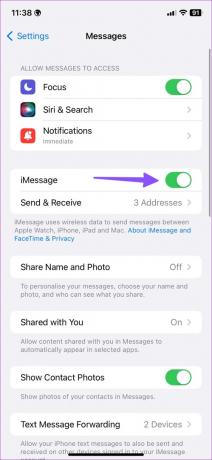
თქვენ ასევე უნდა შეასრულოთ ზემოთ მოცემული ნაბიჯები, როდესაც თქვენი ყველა შეტყობინება თქვენს iPhone-ზე მწვანეა.
6. თქვენ ჩართული გაქვთ SMS-ის გაგზავნა
როდესაც iMessage მიუწვდომელია, Messages აპი აგზავნის ტექსტს ჩვეულებრივ SMS-ის სახით. თუ ოპერატორის გეგმაზე ხართ შეზღუდული SMS-ით, ქსელის პროვაიდერმა შეიძლება გამოიყენოს შეტყობინებების ტარიფები. თქვენ შეგიძლიათ გამორთოთ ასეთი ქცევა iPhone-ის პარამეტრებიდან და გაგზავნოთ შეტყობინებები მხოლოდ ლურჯი ბუშტებით (როგორც iMessage).
Ნაბიჯი 1: გადადით Messages-ში iPhone-ის პარამეტრებში (იხილეთ ზემოთ მოცემული ნაბიჯები).
ნაბიჯი 2: გამორთეთ გადამრთველი "გაგზავნა როგორც SMS".
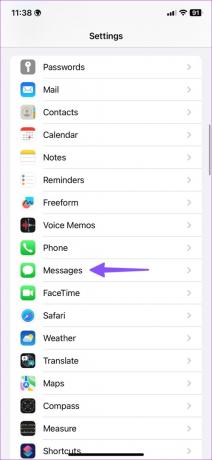

მწვანე vs. ლურჯი ჩატის ბუშტები iPhone-ზე
მიუხედავად იმისა, რომ Apple აქტიურად ერიდება Google-ის RCS-ს (Rich საკომუნიკაციო სერვისები), მთელი ლურჯი vs. მწვანე ბუშტებმა შეიძლება დააბნიოს iPhone-ის ახალი მომხმარებლები. ჩვენ გირჩევთ, დარჩეთ iMessage-ზე, როცა ეს შესაძლებელია, მეგობრებთან და კონტაქტებთან სასაუბროდ. ის გთავაზობთ მეტ ფუნქციებს, ბოლოდან ბოლომდე დაშიფვრას და უკეთეს დანამატებს თქვენი საუბრების გასაუმჯობესებლად. რომელ აპს ვიყენებ iPhone-ზე სასაუბროდ?
ბოლოს განახლდა 2023 წლის 23 იანვარს
ზემოთ მოყვანილი სტატია შეიძლება შეიცავდეს შვილობილი ბმულებს, რომლებიც დაგეხმარებათ Guiding Tech-ის მხარდაჭერაში. თუმცა, ეს არ იმოქმედებს ჩვენს სარედაქციო მთლიანობაზე. შინაარსი რჩება მიუკერძოებელი და ავთენტური.
Დაწერილია
პართი შაჰი
პართი ადრე მუშაობდა EOTO.tech-ზე, რომელიც აშუქებდა ტექნიკურ სიახლეებს. ის ამჟამად მუშაობს Guiding Tech-ში, წერს აპლიკაციების შედარების, გაკვეთილების, პროგრამული რჩევებისა და ხრიკების შესახებ და ღრმად ჩაყვინთვის iOS, Android, macOS და Windows პლატფორმებზე.